USB उपकरणावरून व्हिडिओ प्ले करणे
स्टोरेज डिव्हाइस किंवा MP3 प्लेयरसारख्या पोर्टेबल डिव्हाइसवर जतन केलेली व्हिडीओ फाईल प्ले करण्यासाठी USB मोड वापरा.
- व्हिडीओ प्लेबॅकसाठी मीडिया डिव्हाइस वाहनातील USB पोर्टशी कनेक्ट करा.
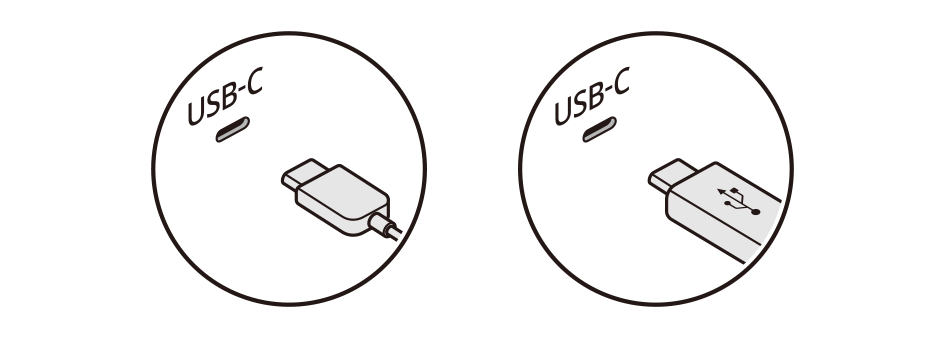
- खालीलपैकी कोणतीही पद्धत करा:
- • होम स्क्रीन किंवा मीडिया स्क्रीनवर, प्रेस करा
 .
. - • नियंत्रण पॅनलवर, बटण दाबा.
- एकाधिक मीडिया कनेक्ट केलेले असल्यास, नियंत्रण पॅनेलवर, बटण होल्ड करा.
- • होम स्क्रीन किंवा मीडिया स्क्रीनवर, प्रेस करा
- मीडिया होम स्क्रीनवर, USB व्हिडिओ दाबा.
- स्क्रीनवर
 दाबा किंवा कंट्रोल पॅनलवर बटण दाबा, शोध संज्ञा प्रविष्ट करा, आणि त्यानंतर चालविण्यासाठी आयटेम निवडा.
दाबा किंवा कंट्रोल पॅनलवर बटण दाबा, शोध संज्ञा प्रविष्ट करा, आणि त्यानंतर चालविण्यासाठी आयटेम निवडा. - वाहनाचे मॉडेल आणि विनिर्देशांनुसार स्क्रीन भिन्न असू शकते.

खबरदारी
- • USB उपकरण जोडण्यापूर्वी वाहन सुरू करण्याचे सुनिश्चित करा. जेव्हा तुम्ही USB उपकरण जोडल्यानंतर वाहन सुरू करता, तेव्हा USB उपकरण खराब होऊ शकते.
- • USB उपकरण जोडताना किंवा काढताना स्थिर विजेची काळजी घ्या. यामुळे सिस्टिम बिघाड होऊ शकतो.
- • सावधगिरी बाळगा आणि तुमचे शरीर किंवा वाहनावरील USB पोर्टच्या संपर्कात येणारी कोणतीही वस्तू टाळा. यामुळे अपघात होऊ शकतो किंवा सिस्टिम बिघाड होऊ शकतो.
- • वारंवार जोडू नका आणि USBकनेक्टर थोड्याच वेळात काढा. यामुळे उपकरण दोष किंवा सिस्टम बिघाड होऊ शकतो.
- • प्लेबॅक व्यतिरिक्त इतर हेतूंसाठी USB उपकरण वापरू नका. तुम्ही चार्जिंग किंवा उष्णतेसाठी USB डिव्हाइस जोडल्यास, सिस्टिमची कार्यक्षमता कमी होऊ शकते किंवा यामुळे सिस्टम बिघाड होऊ शकतो.
USB व्हिडीओ स्क्रीन
इच्छित व्हिडीओ शोधा आणि प्ले करा.
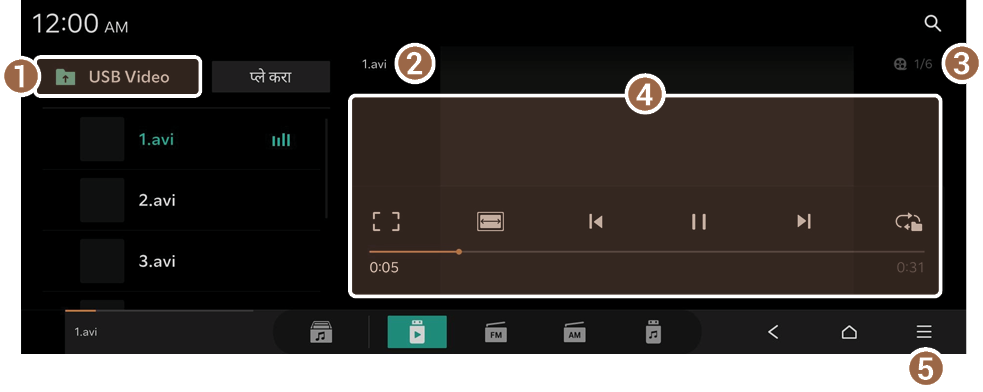
- वरील फोल्डरमध्ये हलवते.
- सध्या प्ले होत असलेल्या व्हिडीओचे नाव दाखवते.
- प्लेबॅकसाठी किती व्हिडीओ फाईल्स आहेत आणि सध्या प्ले होत असलेल्या व्हिडिओचा क्रम दर्शविते.
- सध्या प्ले होत असलेला व्हिडीओ दाखवते.
- मेनूची सूची दर्शविते.
- • सबफोल्डर समाविष्ट करा: सध्याच्या प्लेलिस्ट मध्ये समाविष्ट असलेल्या सर्व उप-फोल्डर्समधील मीडिया फाईल्स प्ले करा.
- • फाइल माहिती: प्ले होत असलेल्या व्हिडीओ फाईलबद्दल माहिती दाखवते.
- • ऑडिओ बदला: ऑडिओ ट्रॅक बदला. जेव्हा प्ले होणाऱ्या व्हिडिओमध्ये एकापेक्षा अधिक ऑडिओ ट्रॅक असतात तेव्हा हा पर्याय उपलब्ध असतो.
- • आवाज सेटिंग्स: सिस्टिम ध्वनी सेटिंग्ज स्क्रीन प्रदर्शित करते.
- • डिस्प्ले सेटिंग्ज: सिस्टिम डिस्प्ले सेटिंग्ज स्क्रीन प्रदर्शित करते.
- • ऑनलाईन मॅन्युअल: तुमच्या मोबाईल फोनने QR कोड स्कॅन करून ऑनलाइन मॅन्युअल पहा.
- तुम्ही USB स्टोरेज डिव्हाइस कनेक्ट करता तेव्हा, डिव्हाइसला थेट USB पोर्टशी जोडा. वेगळी एक्स्टेंशन केबल वापरू नका. तुम्ही USB हब किंवा एक्स्टेंशन केबलद्वारे USB स्टोरेज डिव्हाइस कनेक्ट केल्यास, डिव्हाइस कदाचित सापडणार नाही.
- USB कनेक्टर पूर्णपणे USB पोर्टमध्ये दाबा. कनेक्टर व्यवस्थित जोडला गेला नसल्यास, संप्रेषण समस्या उद्भवू शकते.
- सिस्टिममधून USB उपकरण काढताना आवाज येऊ शकतो.
- तुम्ही फक्त त्या फाइल्स प्ले करू शकता ज्या सामान्य फॉरमॅटमध्ये एन्कोड केल्या आहेत.
- खालील USB उपकरणे कदाचित ओळखली जाऊ शकत नाहीत किंवा योग्यरित्या कार्य करू शकत नाहीत.
- एनक्रिप्टेड MP3 प्लेअर्स
- रिमुवेबल डिस्क म्हणून ओळखली जाणारी USB उपकरणे
- डिव्हाइस स्थितीनुसार USB डिव्हाइसेस ओळखले जाऊ शकत नाहीत.
- सुसंगतता समस्यांमुळे काही USB डिव्हाइसेस चालू शकणार नाहीत.
- USB उपकरण ओळखण्यास उपकरणाचा प्रकार, क्षमता आणि उपकरणावरील फाईल फॉरमॅटनुसार नेहमीपेक्षा जास्त वेळ लागू शकतो.
- USB वैशिष्ट्यांप्रमाणे, काही उपकरणे USB कनेक्शनद्वारे चार्ज केली जाऊ शकत नाहीत.
USB व्हिडीओ प्लेयर स्क्रीन
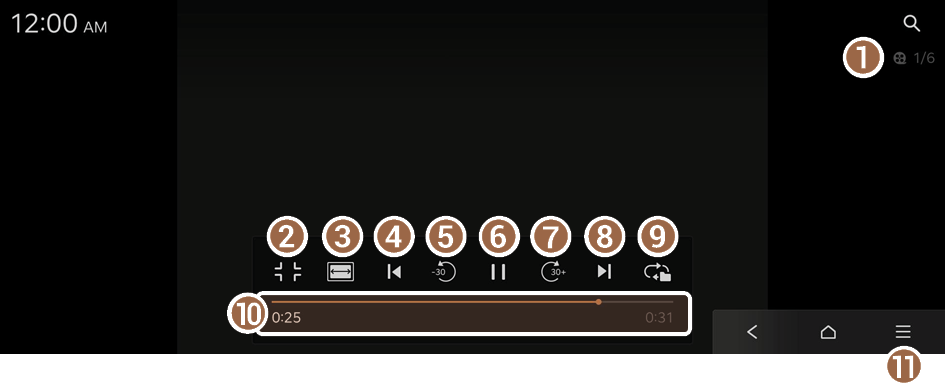
- प्लेबॅकसाठी किती व्हिडीओ फाईल्स आहेत आणि सध्या प्ले होत असलेल्या व्हिडिओचा क्रम दर्शविते.
- USB व्हिडीओ स्क्रीन प्रदर्शित करते.
- प्ले होत असलेल्या स्क्रीन व्हिडीओची लांबी कमी जास्त करा.
- सध्याची फाईल किंवा मागील फाईल प्ले करणे पुन्हा सुरू करतो.
- 30 सेकंद रिवाइंड करते.
- प्लेबॅक थांबवा किंवा पुन्हा सुरू करा.
- 30 सेकंद फास्ट फॉरवर्ड करते.
- पुढील फाईल प्ले करा.
- रिपीट प्लेबॅक मोड बदला.
- सध्या प्ले होत असलेल्या व्हिडीओचा कालावधी आणि चालू प्लेबॅक स्थिती पहा.
- मेनूची सूची दर्शविते.
- • सबफोल्डर समाविष्ट करा: सध्याच्या प्लेलिस्ट मध्ये समाविष्ट असलेल्या सर्व उप-फोल्डर्समधील मीडिया फाईल्स प्ले करा.
- • फाइल माहिती: प्ले होत असलेल्या व्हिडीओ फाईलबद्दल माहिती दाखवते.
- • ऑडिओ बदला: ऑडिओ ट्रॅक बदला. जेव्हा प्ले होणाऱ्या व्हिडिओमध्ये एकापेक्षा अधिक ऑडिओ ट्रॅक असतात तेव्हा हा पर्याय उपलब्ध असतो.
- • आवाज सेटिंग्स: सिस्टिम ध्वनी सेटिंग्ज स्क्रीन प्रदर्शित करते.
- • डिस्प्ले सेटिंग्ज: सिस्टिम डिस्प्ले सेटिंग्ज स्क्रीन प्रदर्शित करते.
- • ऑनलाईन मॅन्युअल: तुमच्या मोबाईल फोनने QR कोड स्कॅन करून ऑनलाइन मॅन्युअल पहा.

चेतावणी
सुरक्षितता सुनिश्चित करण्यासाठी गाडी चालवताना व्हिडीओ प्लेबॅक मर्यादित आहे. गाडी चालवताना तुम्ही व्हिडीओ प्ले केल्यास, समोर असलेल्या वाहनांकडे लक्ष न गेल्याने अपघात होण्याचा धोका असतो.
- ॲम्प्लिफायरवर अवलंबून साउंड इफेक्ट सेटिंग्स बटण स्क्रीनवर दिसू शकते. ▶ पहा "ध्वनी प्रभाव समायोजित करणे (सुसज्ज असल्यास)."
USB व्हिडीओ पॉझ/पुन्हा सुरू करत आहे
USB व्हिडीओ प्लेयर स्क्रीनवर,  किंवा
किंवा  दाबा.
दाबा.
USB व्हिडीओ रिवाइंड/फास्ट-फॉरवर्ड करणे
खालीलपैकी कोणतीही पद्धत करा:
- • USB व्हिडीओ प्लेयर स्क्रीनवर,
 किंवा
किंवा  दाबा आणि होल्ड करा.
दाबा आणि होल्ड करा. - • नियंत्रण पॅनेलवर,
 किंवा
किंवा  बटण दाबा (सुसज्ज असल्यास).
बटण दाबा (सुसज्ज असल्यास). - • स्टीयरिंग व्हीलवर, वर किंवा खाली हलवण्याचे बटण दाबा आणि होल्ड करा.
- • USB व्हिडीओ प्लेबॅक दरम्यान 10 सेकंद आधी किंवा नंतर पर्यंत रिवाइंड किंवा फास्ट फॉरवर्ड करण्यासाठी, प्लेबॅक स्क्रीनच्या डाव्या किंवा उजव्या बाजूला दोनदा दाबा.
USB व्हिडीओ प्लेबॅक दरम्यान मागील/पुढील फाईल प्ले करणे
खालीलपैकी कोणतीही पद्धत करा:
- • USB व्हिडीओ प्लेयर स्क्रीनवर,
 किंवा
किंवा  दाबा.
दाबा. - • नियंत्रण पॅनेलवर,
 बटण दोनदा दाबा (सुसज्ज असल्यास).
बटण दोनदा दाबा (सुसज्ज असल्यास). - • नियंत्रण पॅनलवर,
 बटण दाबा (सुसज्ज असल्यास).
बटण दाबा (सुसज्ज असल्यास). - • इच्छित व्हिडीओ शोधण्यासाठी कंट्रोल पॅनलवरील TUNE बटण वापरा. शोध सुरू झाल्यानंतर 5 सेकंदात कंट्रोल पॅनलवरील TUNE बटण दाबल्यास, सध्याचा स्कॅन केलेला व्हिडीओ प्ले होतो. 5 सेकंदांसाठी कोणतेही इनपुट नसल्यास, शोध थांबतो आणि सध्या प्ले होत असलेल्या फाईलची माहिती प्रदर्शित केली जाते.
- • स्टीयरिंग व्हीलवर, वर किंवा खाली हलवण्याचे बटण दाबा.
- सुरुवातीपासून चालू ट्रॅक प्ले करण्यासाठी, स्क्रीनवर
 दाबा किंवा नियंत्रण पॅनेलवरील
दाबा किंवा नियंत्रण पॅनेलवरील  बटण (सुसज्ज असल्यास) दाबा.
बटण (सुसज्ज असल्यास) दाबा.
USB व्हिडिओसाठी वारंवार प्लेबॅक मोड बदलणे
तुम्ही USB व्हिडिओसाठी वारंवार प्लेबॅक मोड बदलू शकता: एक पुन्हा प्ले करा, फोल्डर पुन्हा प्ले करा आणि सर्व पुन्हा प्ले करा.
USB व्हिडीओ प्लेयर स्क्रीनवर,  वारंवार दाबा.
वारंवार दाबा.
प्रत्येक वेळी आयकॉन दाबल्यावर, प्लेबॅक पुनरावृत्ती मोड टॉगल केले जातात आणि सक्रिय मोड आयकॉन स्क्रीनवर दिसतो.




